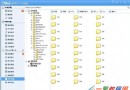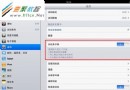蘋果iOS7.1怎麼設置壁紙?ios7.1設置壁紙的教程
編輯:IOS7技巧
1、在手機桌面點擊“設置”如圖所示。
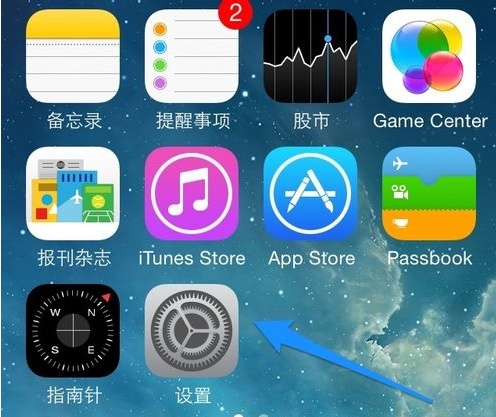
2、然後在設置中點擊“牆紙與亮度”進入。
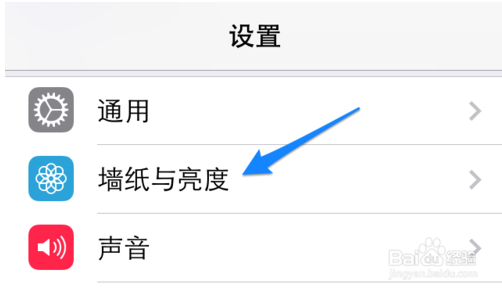
3、接下來就到了牆紙與亮度的設置界面,在 iOS7.1 以前是直接點擊界面中的圖片就可以設置壁紙,但現在點擊圖片是預覽當前圖片。這裡需要點擊“選取新的牆紙”一欄,如圖所示
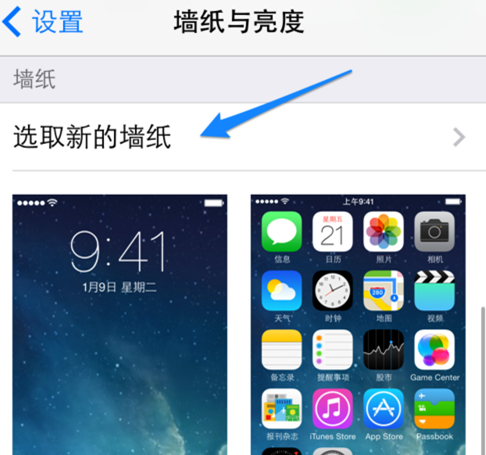
4、這樣我們就開始使用系統自帶的壁紙了,當然也可以從手機相冊選擇你的照片做壁紙了。
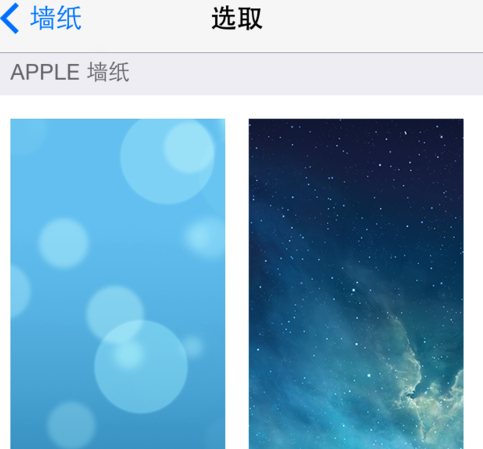
5、如我們不選擇照片作壁紙,選擇系統的吧,選擇好之後點擊 預覽模式
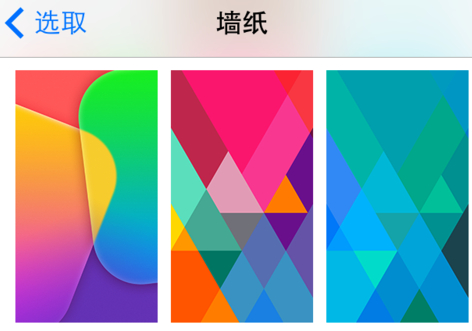
6、在壁紙設置的頁面下面有一些調整功能我們調整好了點擊“設定”
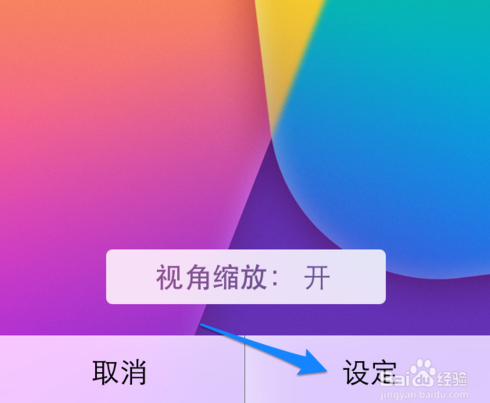
7、這個時候ios7.1就會問我們是要把壁紙怎麼設置呀,如是:鎖定屏幕,主屏幕,或是同時設定呢,我們根據自己的需求設置即可。
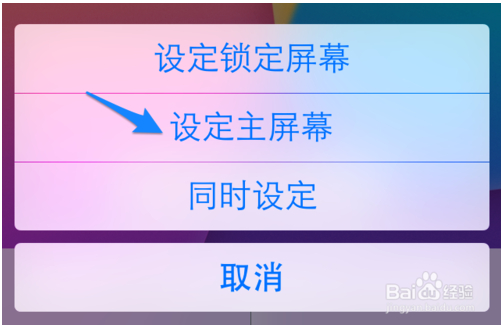
8、好了設置成功之後我們按home返回到桌面會發現手機的壁紙就己經生效了。
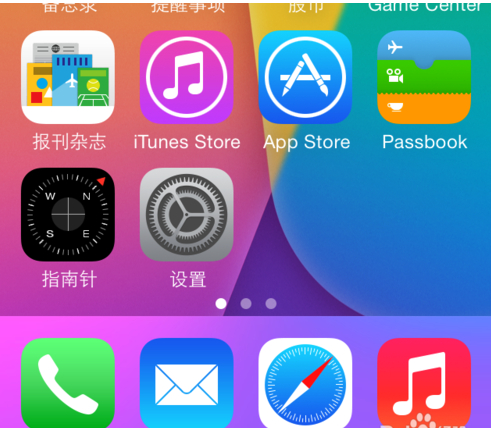
相關文章
+